Когато се опитате да отворите една от вашите имейл папки в Outlook, понякога на екрана може да се появи странен сигнал за сигурност. Изскачащото съобщение гласи: „Това устройство не отговаря на изискванията за сигурност, зададени от вашия имейл администратор." След това ще бъдете подканени да актуализирате настройките си. За съжаление няма наличен бутон за актуализиране. Има само две налични опции: „Отхвърляне" и "Научете повече.”
Поправка: Това устройство не отговаря на изискванията за сигурност, зададени от вашия имейл администратор
Използвайте Outlook в мрежата
Ако получавате това предупреждение, когато използвате самостоятелното приложение на Outlook, превключете към уеб пощата и проверете дали забелязвате промени. Outlook в мрежата рядко се влияе от същите проблеми, засягащи настолното приложение. Можете също да използвате различни браузъри и да проверите дали забелязвате някакви подобрения.
Проверете вашите настройки за сигурност
Уверете се, че използвате администраторски акаунт на вашия компютър. Деактивирайте акаунтите за гости, за да подобрите сигурността. Освен това променете вашата администраторска парола и задайте по-силна парола, която включва главни букви и специални знаци и цифри. Ако вашият ИТ администратор изисква от вас да шифровате устройството си, активирайте софтуера си за криптиране.
Свържете се с вашия ИТ администратор за повече информация относно правилата за сигурност, които се прилагат към вашата пощенска кутия. Повечето от тези политики за сигурност трябва да се прилагат автоматично, но някои може да изискват от вас да предприемете действия. За повече информация отидете на Страница за поддръжка на Microsoft.
Премахнете и добавете отново вашия имейл акаунт
Опитайте да изтриете проблемния имейл акаунт от Outlook. Имайте предвид, че цялото офлайн кеширано съдържание, свързано с вашия акаунт, ще бъде изтрито. Тази промяна обаче засяга само съдържанието, изтеглено и съхранено на вашето устройство.
- Кликнете върху Файл меню
- Отидете на Настройки на акаунта
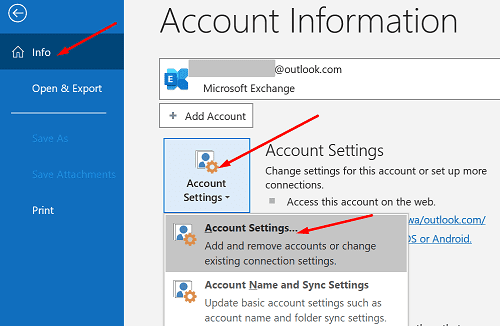
- Изберете акаунта, който искате да премахнете
- Удари Изтрий
- Рестартирайте компютъра си
- Рестартирайте Outlook и добавете обратно акаунта, който току-що изтрихте
Инсталирайте най-новите актуализации
Изпълнението на остарял софтуер може да задейства сигнали за сигурност по имейл. Актуализирайте Outlook, Office и Windows до последна версия и проверете дали все още получавате същото изскачащо съобщение.
За да инсталирате най-новите актуализации на Outlook и Office, стартирайте Outlook и щракнете върху Меню "Файл".. След това изберете Сметка, кликнете върху Опции за актуализиране, и удари Актуализирайте сега бутон.

Ако сигналът за сигурност продължава, отидете на Настройки, изберете Windows Update, и щракнете върху Провери за актуализации.
Заключение
Ако вашето устройство не отговаря на изискванията за сигурност на вашия имейл администратор, влезте в Outlook в мрежата. След това проверете настройките си за сигурност. Свържете се с вашия ИТ администратор за повече информация относно текущата политика за сигурност. Освен това премахнете и добавете отново вашия имейл акаунт. Ако предупреждението продължава, инсталирайте най-новите актуализации на Outlook и Windows.
Успяхте ли да решите проблема? Натиснете коментарите по-долу и ни уведомете кое решение работи за вас.